Che insegue la Mia Cam è un programma gratuito per il sistema operativo Windows che rileva l’uso della webcam e vi informa.
Tutti i moderni computer portatili e smartphone nave con microfoni e telecamere per la comunicazione e per altri scopi.
Mentre quelli che di solito sono avviati dall’utente, c’è almeno una possibilità che qualcun altro possa introdursi nel sistema e attivare la webcam o il microfono per ascoltare o guardare.
Sottile come una possibilità potrebbe essere la prospettiva di qualcun altro che guarda a quello che si fa davanti a una telecamera o di quello che stai dicendo è sgradevole, per non dire altro.
Alcuni utenti di aiutare se stessi mettendo del nastro sopra l’obiettivo della fotocamera (se non la uso mai), o spegnendo il cam nelle opzioni, se possibile.
Che Insegue La Mia Cam
Che insegue la Mia Cam è stato progettato per monitorare l’uso della webcam sul computer che eseguono il sistema operativo Microsoft Windows.
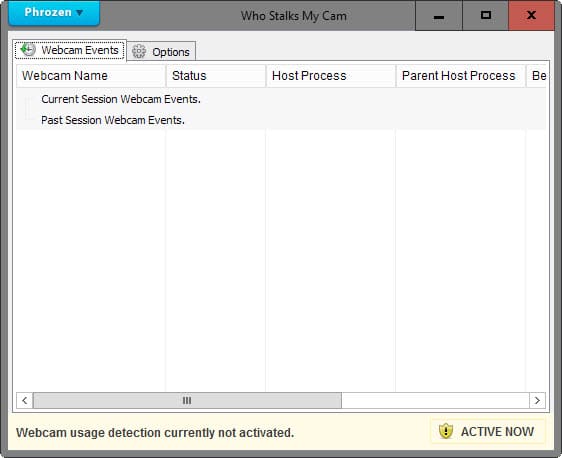
Il programma è stato progettato per monitorare l’uso della webcam sul sistema, per informare l’utente quando è in uso, e per fornire un’opzione per disabilitare la webcam in determinate circostanze.
Che insegue la Mia Cam è offerto come una versione portatile o installazione. Il programma visualizza le informazioni sulle attuali e passate, webcam eventi nella sua interfaccia su start, che offre una storia di eventi.
Ogni sessione di webcam è elencato con informazioni come il suo inizio e data di fine, la durata, il processo host e host padre di processo, e di stato.
Si consiglia di controllare le opzioni prima di iniziare come trovare utile impostazioni elencate qui. Tra di essi, i seguenti:
- Webcam vicino automaticamente quando a) il processo utilizzando la cam è un processo in background, quando b) il computer è inattivo per un determinato periodo di tempo, o c) quando il processo utilizzando la webcam non è una white list.
- Riprodurre un suono di notifica e visualizzare un messaggio di notifica di attivazione. È possibile attivare o disattivare singolarmente o entrambi.
La whitelist può essere molto utile, come si potrebbe utilizzare per consentire solo a determinati programmi per utilizzare la webcam (ad esempio, un programma di chat) prevenendo efficacemente tutti gli altri programmi.
Un clic sul Phrozen menu viene visualizzata un’opzione per testare la funzionalità della webcam del programma. Tutto quello che dovete fare è selezionare la webcam che si desidera testare e premere il pulsante start in seguito.
Parole Di Chiusura
Se si utilizza una webcam collegata a un dispositivo Windows regolarmente o almeno di tanto in tanto, e si desidera assicurarsi che sia attivata solo quando lo si utilizza, si può trovare Che insegue la Mia Cam utile per questo scopo in quanto garantisce che, soprattutto se si utilizza il programma di whitelisting funzionalità.